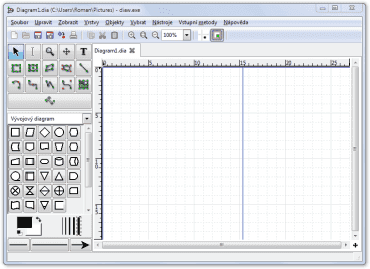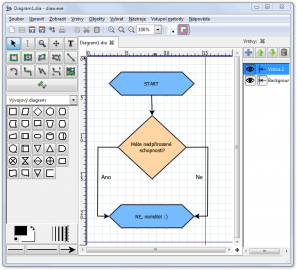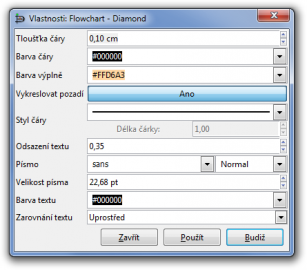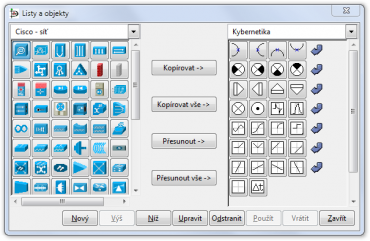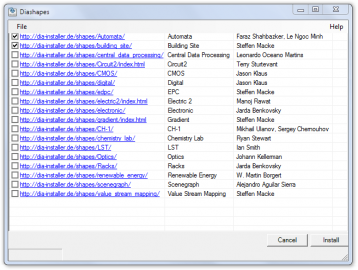Tvorba diagramů nepatří ke každodenním úkonům uživatelů, a proto málokdo zná vhodné nástroje, které lze pro tuto činnost použít. Tvorba diagramů je doménou především profesionálů vybraných oborů či studentů, kteří je potřebují pro vytváření svých prací. Diagram je často lepší než mnoho slov, a je nástrojem, kterým lze modelovat hned celou řadu procesů či závislostí.
Existuje několik placených aplikací, z nichž nejznámější je zřejmě Visio od Microsoftu. Pokud však uživatel nepotřebuje vytvářet diagramy často, bude se klonit spíše k bezplatným alternativám. Často pak uživatelé sahají po obyčejném malování, kde je tvorba digramů velmi obtížná a nepohodlná. Vyzkoušejte aplikaci Dia, která je specializována právě na vytváření diagramů a je zdarma. Můžete s ní vytvářet téměř jakékoliv diagramy a navíc velmi jednoduše díky přehlednému rozhraní.
Základní možnosti, které nabízí rozhraní
Instalace aplikace je zcela bezproblémová a po jejím ukončení můžete začít směle používat samotný program. Pokud máte systém Windows v češtině, bude i jazyk aplikace Dia automaticky nastaven na český ihned po instalaci. Rozhraní je velmi přehledně rozčleněno a jistě se tak v aplikaci snadno vyznáte. Horní část obsahuje klasické menu se všemi volbami a také řádek ikon s nejpoužívanějšími funkcemi. Můžete s nimi pracovat s celým dokumentem, schránkou a také náhledem diagramu.
Prázdná plocha připravená pro nový diagram
Samotné objekty a nástroje pro tvorbu diagramů jsou umístěny v panelu vlevo. Nahoře naleznete nástroje pro tvorbu základních tvarů a také pro manipulaci s objekty. Pod nimi jsou pak zobrazeny symboly z právě vybraného balíčku. Stačí vybrat kterýkoliv nástroj a hned lze začít vytvářet objekty na plátně v pravé části okna. Při vytváření můžete rovnou stanovit cílovou velikost. Kterýkoliv parametr včetně vloženého textu lze samozřejmě později upravit. To se týká především stylu ohraničení a výplně, textu, odsazení, či zarovnání. Některé parametry, jako je velikost, lze upravovat přímo, některé přes speciální okno se seznamem vlastností. V levém dolním rohu také naleznete prvky pro výběr barvy pro nově vkládané prvky a také stylu čáry či zakončení šipek.
Ukázka vytvořeného diagramu s více vrstvami v dokumentu
K pohodlnému ovládání přispívá také velké množství úchopových bodů pro snadné propojení objektů křivkami a také možnost automatického zarovnání objektů vzhledem k mřížce. Aby totiž dokument dobře vypadal, měly by být prvky vůči sobě zarovnány. Díky mřížce je možné zarovnání provádět rovnou při vytváření objektů a není třeba se mu věnovat dodatečně.
Vlastnosti vloženého objektu
Pokročilé funkce, které rovněž oceníte
V rozsáhlejších diagramech jistě využijete i podporu vrstev, kterou Dia rovněž nabízí. Panel s nimi však není ve výchozím nastavení viditelný a je nutné jej zapnout přes položku v menu. Vrstvy můžete pro větší přehlednost skrývat nebo můžete vybrat vrstvy, s jejichž objekty bude možné manipulovat. Tím můžete vybrané vrstvy zamknout, což využijete v případě, kdy se budou objekty překrývat. Pokud budete pracovat s opravdu velkými diagramy, můžete vyzkoušet i celoobrazovkový režim aplikace. Tím získáte ještě trochu více místa na svém monitoru pro samotnou aplikaci.
Objekty můžete také umisťovat do skupin pro snadnější manipulaci větších celků diagramů. Zmínit je nutné také velmi bohaté možnosti exportu výsledného diagramu. Ukládat lze do velkého množství bitmapových i vektorových formátů, mezi kterými nechybí svg, pdf nebo i vdx, což je xml formát pro aplikaci Visio.
Při samotné tvorbě diagramů pak oceníte mřížku plátna, pravítka po stranách pro představu o měřítku objektů a také antialiasing, který vyhlazuje hrany objektů.
Úprava jednotlivých sad symbolů
Diashapes pro specifické symboly
V katalogu Stahuj.cz naleznete u programu Dia také rozšiřující balíček s názvem Diashapes. Ten obsahuje dodatečné kolekce symbolů, které si můžete do programu přidat. Doinstalovat lze například symboly pro tvorbu stavových automatů či elektronických schémat. Po jejich instalaci a novém spuštění aplikace Dia budou rovnou k dispozici a není se třeba o nic starat. Pokud by vám výchozí kolekce symbolů nevyhovovaly, můžete je v aplikaci změnit či si vytvořit úplně vlastní, třeba z oblíbených a často používaných objektů.
Instalace dodatečných symbolů pomocí aplikace Diashapes
Všeuměl, který je zdarma
S aplikací Dia vytvoříte téměř jakýkoliv diagram. Její ovládání je pro uživatele systému Windows trochu odlišné, ale přesto dostatečně intuitivní. I méně zkušený uživatel jistě dokáže pohodlně vytvořit požadovaný diagram. Úrovně profesionálních a drahých aplikací program nedosahuje, avšak pro příležitostnou práci je velmi vhodný a plně dostačující. Vyzkoušejte editor diagramů Dia ještě dnes a poznejte pohodlí, které nabízí ve srovnání s obecnými grafickými editory.